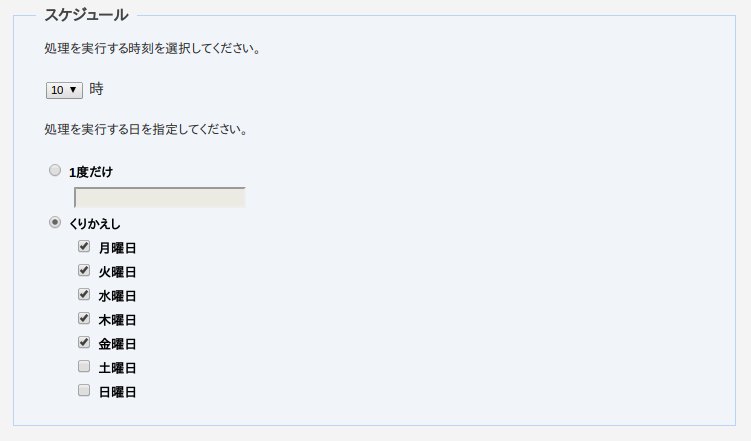- 追加方法
- 各アクションの設定方法
- インスタンスの起動
- インスタンスの停止
- スナップショットの作成
- AMIの作成
- RDSスナップショットの作成
- スケジュールの設定
- 実行結果メール
- スケジュールジョブの設定例
追加方法
一覧の右上部の[追加]ボタンを押すことで入力画面に切り替わります。
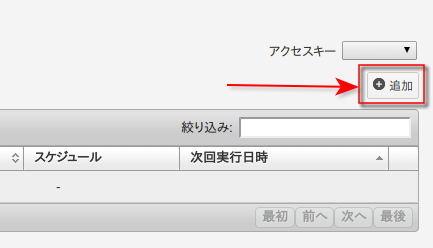
ジョブの名前を入力してください。ここで入力された名前はジョブの一覧とジョブの実行履歴で表示されます。
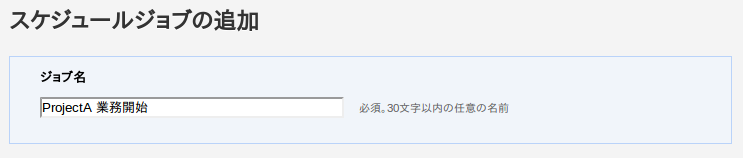
アクション、処理を実行するリージョン、対象のインスタンスを選択してください。

スケジュールジョブを実行する日時を指定してください。タイムゾーンはJSTです。
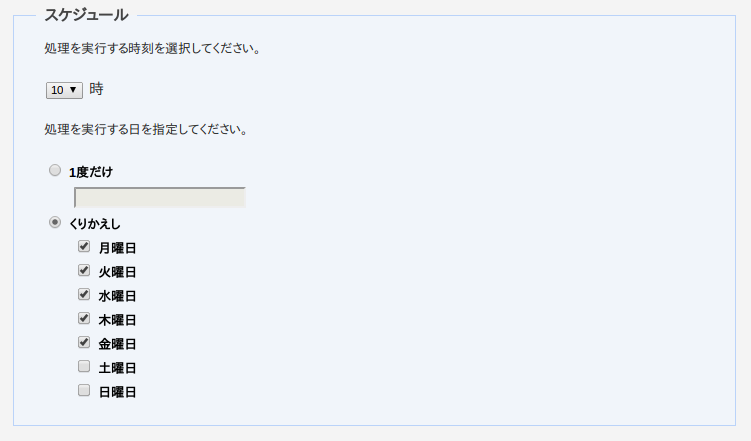
最後に[作成する]ボタンをクリックするとスケジュールジョブの作成が完了します。
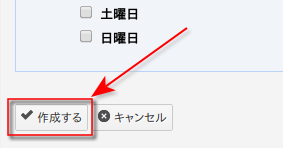
各アクションの設定方法
インスタンスの起動
[インスタンスの起動]を選択すると、下図のフォームが表示されます。

[リージョン]で、起動したいインスタンスが存在しているリージョンを選択してください。
起動したいインスタンスの指定は、[特定のインスタンス][特定のVPCインスタンス][タグのついたインスタンス]のいずれかを選択し、必要な項目を入力してください。
インスタンスの停止
[インスタンスの停止]を選択すると、下図のフォームが表示されます
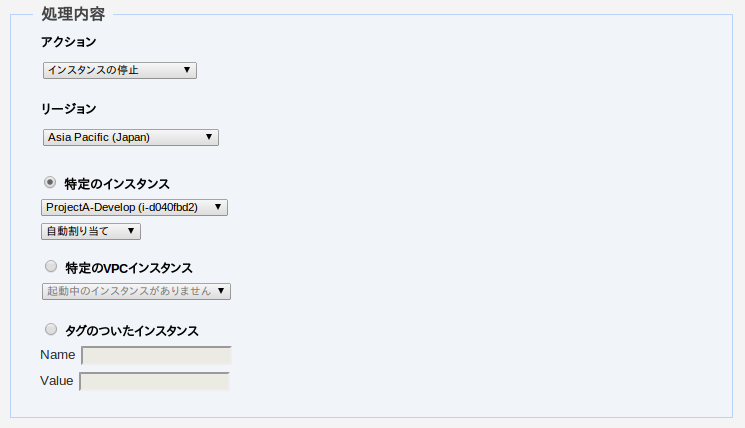
[リージョン]で、停止したいインスタンスが存在しているリージョンを選択してください。
停止したいインスタンスの指定は、[特定のインスタンス][特定のVPCインスタンス][タグのついたインスタンス]のいずれかを選択し、必要な項目を入力してください。
スナップショットの作成
[スナップショットの作成]を選択すると、下図のフォームが表示されます。
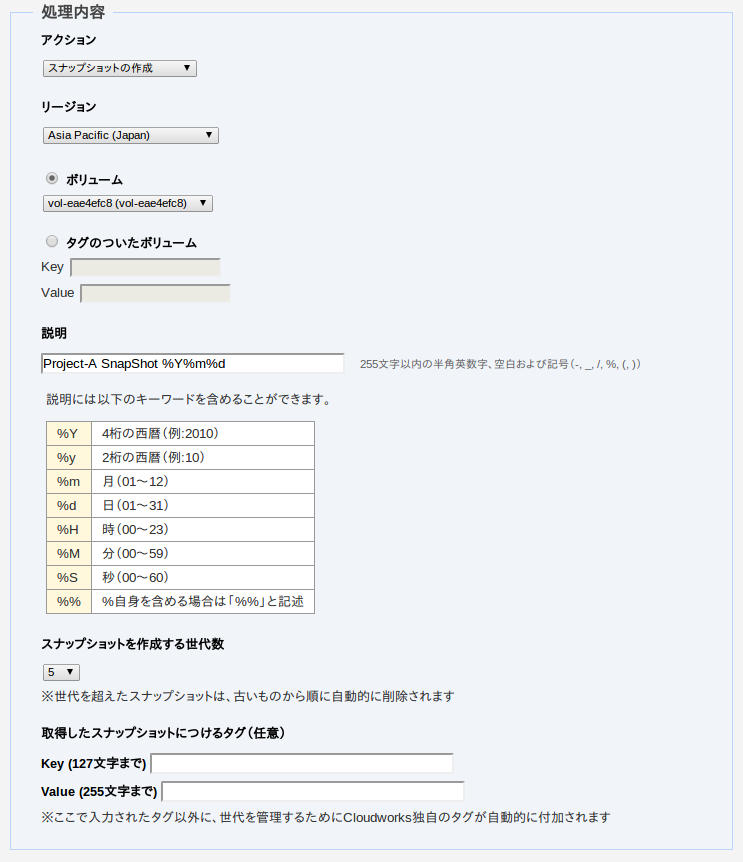
[リージョン]でスナップショット作成元のEBSボリュームがあるリージョンを選択してください。
[ボリューム]か[タグの付いたボリューム]でスナップショット作成元のEBSボリュームを選択します。ボリュームIDがわからない場合は、インスタンスの詳細で確認することができます。
[説明]の入力は任意です。スナップショットの詳細画面にある、説明欄に表示されます。説明に追加できる年月日時分秒はJSTで記録されます。
[スナップショットを作成する世代数]はスナップショットを取る際の世代数を選択することができます。
[取得したスナップショットにつけるタグ]でスナップショットにタグをつけることができます。
AMIの作成
[AMIの作成]を選択すると、下図のフォームが表示されます。
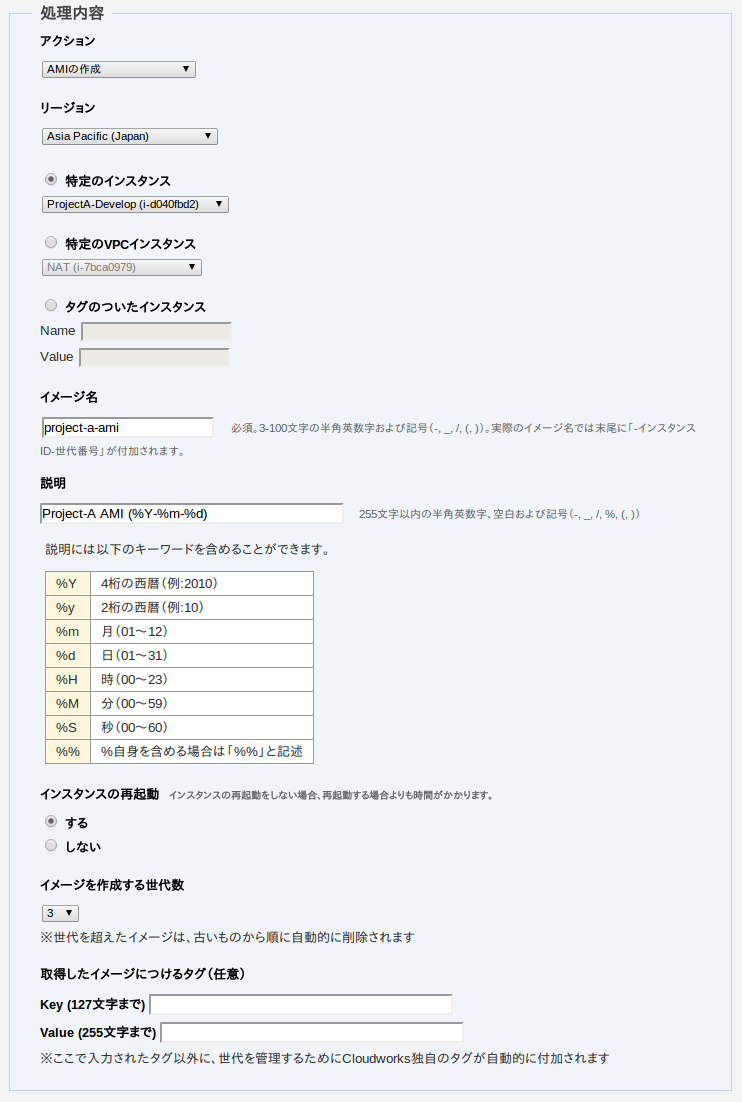
[リージョン]でAMI作成元のインスタンスがあるリージョンを選択してください。
AMIを取得するインスタンスの指定は、[特定のインスタンス][特定のVPCインスタンス][タグのついたインスタンス]のいずれかを選択し、必要な項目を入力してください。
[イメージ名]でAMIの名前を設定することができます。
[説明]の入力は任意です。説明に追加できる年月日時分秒はJSTで記録されます。
[インスタンスの再起動]では、イメージを取得する際にインスタンスを再起動するかどうかを選択できます。
[イメージを作成する世代数]はイメージを取得する際の世代数を選択することができます。
[取得したイメージにつけるタグ]でイメージにタグをつけることができます。
RDSスナップショットの作成
[RDSスナップショットの作成]を選択すると、下図のフォームが表示されます。
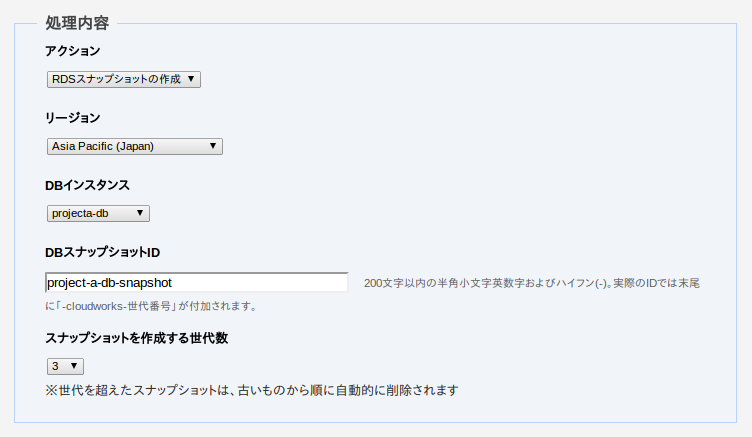
[リージョン]でスナップショット作成元のDBインスタンスがあるリージョンを選択してください。
[DBインスタンス]でスナップショット作成元のDBインスタンスを選択します。
[DBスナップショットID]で、スナップショットの名前を設定することができます。
[スナップショットを作成する世代数]はスナップショットを取る際の世代数を選択することができます。
スケジュールの設定
スケジュールジョブはこのフォームで設定された日時で実行されます。タイムゾーンはJSTです。
[1度だけ]を選択すると、その下にあるテキストボックスを使用して実行日を指定することができます。
[くりかえし]を選択すると、指定された曜日でスケジュールジョブを実行します。複数選択が可能です。
実行結果メール
スケジュールジョブの実行結果メールを、所属するグループのユーザー全員に送信することができます。
この設定はスケジュールジョブの作成時にのみ可能です。
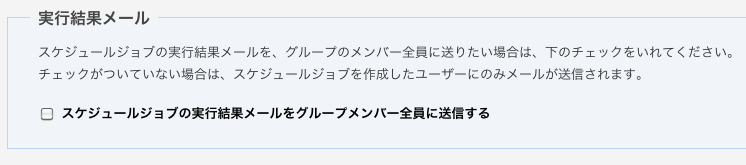
スケジュールジョブの設定例
• 業務開始時に自動でインスタンスを起動したい
| アクション | インスタンスの起動 |
|---|---|
| スケジュール |
業務開始時間を設定(例: 9時) くりかえし → 月, 火, 水, 木, 金 |
• 業務終了時に自動でインスタンスを停止したい
| アクション | インスタンスの停止 |
|---|---|
| スケジュール |
業務終了時間を設定(例: 18時) くりかえし → 月, 火, 水, 木, 金 |
• 同じタグを設定してあるインスタンスを一斉に起動したい
| アクション | インスタンスの起動 |
|---|---|
| 起動対象 | タグの付いたインスタンス(例: Name→Project, Value→A) |
| スケジュール | 1度だけ → 今日の日付 |
• 1度だけAMIを作成したい
| アクション | AMIの作成 |
|---|---|
| 世代数 | 1 |
| スケジュール | 一度だけ → 今日の日付 |